Heim >Web-Frontend >PS-Tutorial >So bearbeiten Sie Text in PS
So bearbeiten Sie Text in PS
- 藏色散人Original
- 2019-08-19 09:11:1527382Durchsuche

Wie bearbeite ich Text in PS?
Der erste Schritt besteht darin, die Photoshop-Software zu öffnen.
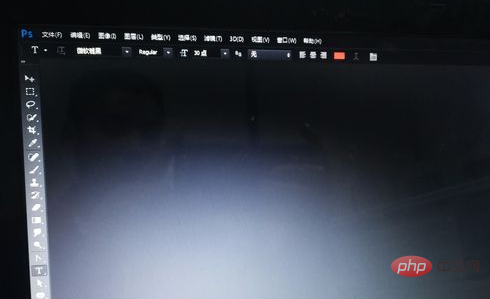
Der zweite Schritt besteht darin, eine neue weiße Leinwand zu erstellen und oben links auf [Datei] → [Neu] zu klicken. Kommen Sie zur Schnittstelle zum Erstellen einer neuen Leinwand.
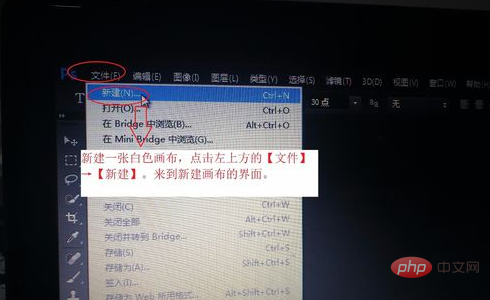
Der dritte Schritt besteht darin, die Größe der Leinwand entsprechend Ihren eigenen Bedürfnissen auszuwählen. Sie können A4, A5 wählen oder die Leinwandgröße anpassen Benutzerdefinierte Leinwand mit einer Breite von 800 Pixeln, einer Höhe von 800 Pixeln und einer Auflösung von 300 Pixeln/Zoll. Der Hintergrundinhalt muss weiß sein. Klicken Sie nach der Auswahl auf [OK].
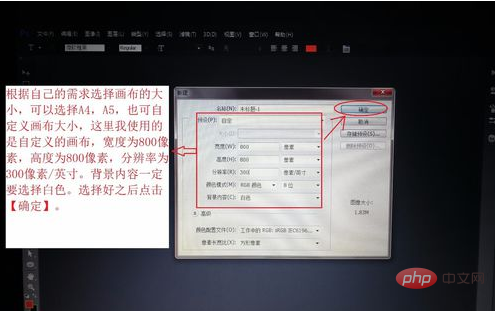
Wählen Sie im vierten Schritt nach dem Erstellen einer neuen Leinwand in der linken Symbolleiste [Textwerkzeuge] aus. Es gibt horizontale Textwerkzeuge, vertikale Textwerkzeuge usw. Kurz gesagt, die Wurzel muss ausgewählt werden. Wählen wir ein [Horizontales Textwerkzeug].
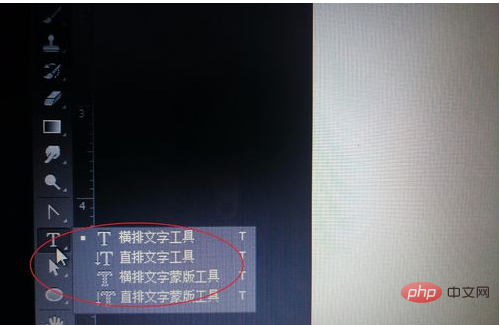

Im fünften Schritt, nach der Auswahl des Textwerkzeugs, ist der nächste Schritt wichtiger, also standardmäßig die Vordergrundfarbe ist weiß. Wir müssen die Vordergrundfarbe in Schwarz ändern, da wir eine weiße Leinwand erstellen. Wenn Sie eine weiße Vordergrundfarbe verwenden, ist die getippte Schriftart weiß, was mit der Farbe der Leinwand übereinstimmt. Nach der Überlappung ist nichts zu sehen, selbst wenn die Schriftart eingegeben wird.
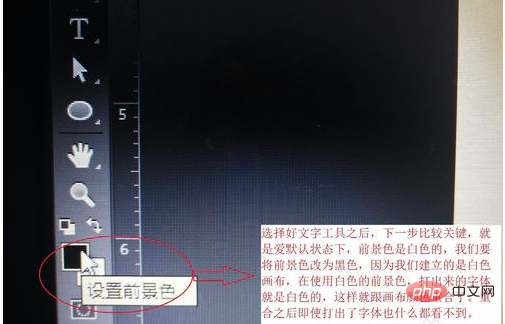
Im sechsten Schritt klicken Sie nach dem Ändern der Hintergrundfarbe in Schwarz auf eine beliebige Stelle im leeren Bereich der Leinwand, um mit der Textbearbeitung zu beginnen, und wechseln dann zur entsprechenden Eingabemethode und Beginnen Sie mit der Bearbeitung.
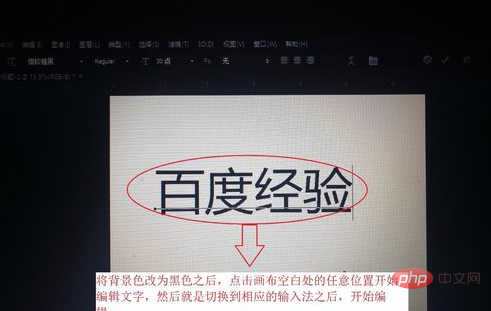
Schritt 7. Wenn Sie nach Abschluss der Bearbeitung nicht mit der Bearbeitung fortfahren möchten, klicken Sie auf den leeren Teil des Ebenenfensters auf der rechten Seite, um den Vorgang abzuschließen. Das Drücken der Eingabetaste hat keine Auswirkung, es wird nur die Bearbeitung der nächsten Zeile gestartet.
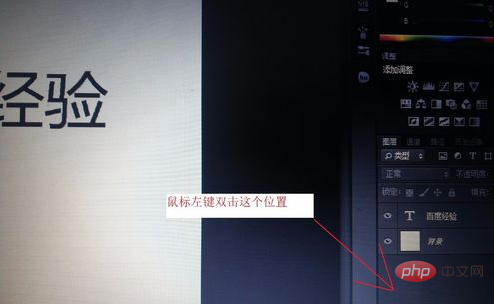
Das obige ist der detaillierte Inhalt vonSo bearbeiten Sie Text in PS. Für weitere Informationen folgen Sie bitte anderen verwandten Artikeln auf der PHP chinesischen Website!

